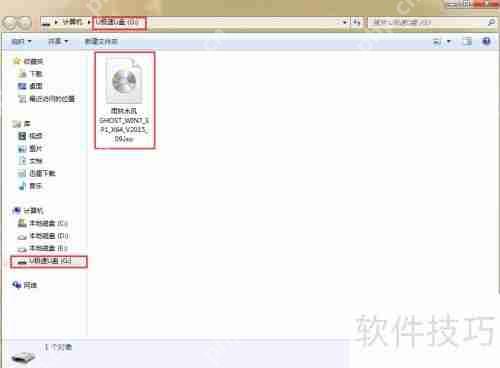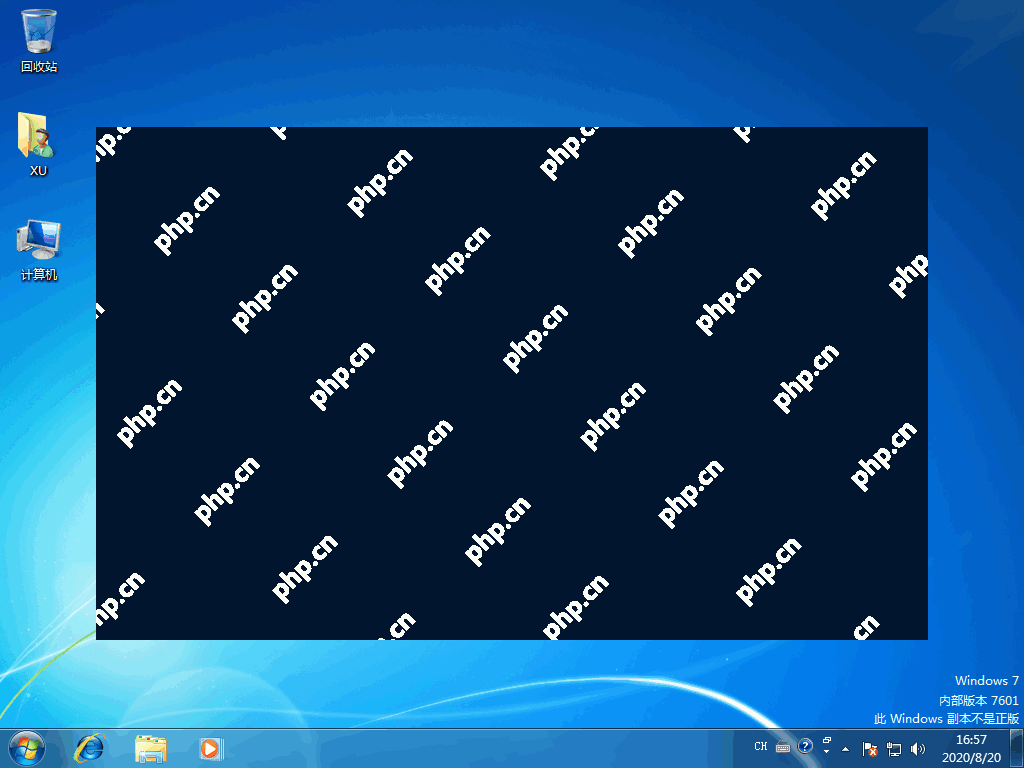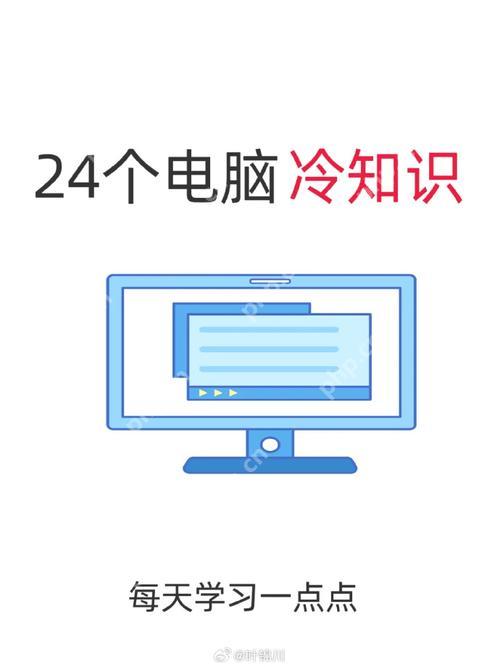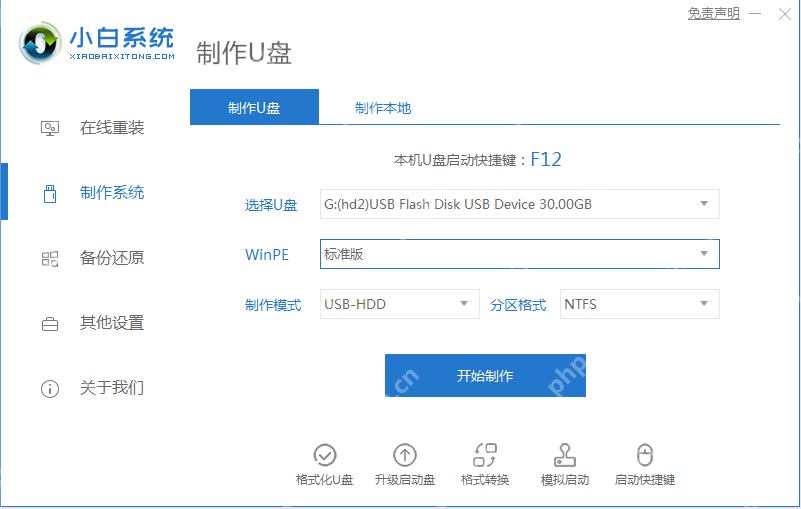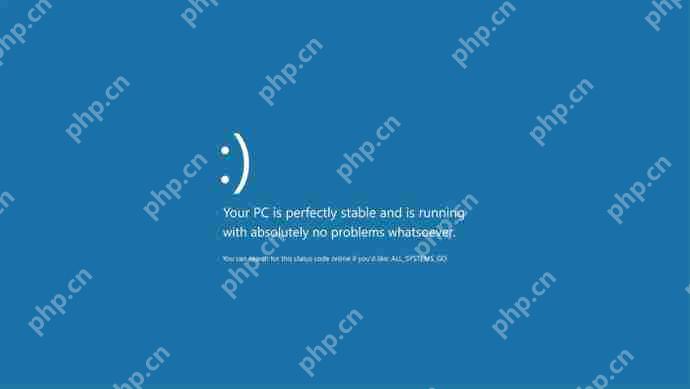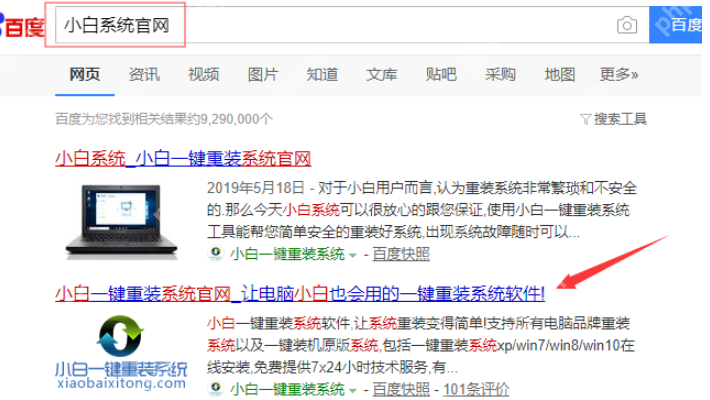我的电脑图标没了怎么办 找回我的电脑图标
要找回不见的电脑图标,可以尝试以下方法:1 右键桌面,选择“个性化”,进入“主题”,点击“
要找回不见的电脑图标,可以尝试以下方法:1. 右键桌面,选择“个性化”,进入“主题”,点击“桌面图标设置”,勾选“我电脑”并应用。2. 右键任务栏,选择“任务管理器”,重新启动“windows资源管理器”或通过win + r输入“shell:appsfolder”找回图标。3. 检查系统更新和软件冲突,必要时回滚更新或卸载软件;检查注册表设置,导航到“hkey_current_user\software\microsoft\windows\currentversion\explorer\hidedesktopicons”确保设置正确。如果这些方法都无效,可能需要重置系统或寻求专业技术支持。

如果你的电脑图标不见了,你可以尝试以下几种方法来找回它们。
如何在桌面上重新显示我的电脑图标
如果你的桌面突然不见了“我电脑”图标,这可能是由于桌面设置被更改所致。首先,右键点击桌面空白处,选择“个性化”。然后,点击左侧的“主题”,再点击“桌面图标设置”。在弹出的窗口中,勾选“我电脑”选项,然后点击“应用”并“确定”。如果这些步骤没有解决问题,可能需要检查是否有恶意软件影响了你的系统设置。
恢复被隐藏的图标
有时候图标并没有真正消失,而是被隐藏了。你可以通过以下步骤来检查和恢复它们:右键点击任务栏,选择“任务管理器”,然后找到“Windows资源管理器”并点击“重新启动”。如果这不起作用,尝试按Win + R键,输入“shell:AppsFolder”,然后按回车键。这将打开所有已安装应用的列表,你可以在这里找到并重新固定图标到桌面或任务栏。
解决图标丢失的常见技术问题
图标丢失可能是由系统更新、软件冲突或注册表错误引起的。如果上述方法都无效,你可能需要深入一些技术层面。首先,检查是否最近进行了系统更新,因为更新有时会导致图标消失。你可以尝试回滚更新或通过“控制面板”中的“程序和功能”来卸载最近安装的软件,看看是否能解决问题。其次,检查注册表设置。按Win + R键,输入“regedit”并按回车,导航到“HKEY_CURRENT_USER\Software\Microsoft\Windows\CurrentVersion\Explorer\HideDesktopIcons”,确保相关键值设置正确。如果这些都不奏效,可能需要考虑重置Windows系统设置或寻求专业技术支持。
总之,图标丢失的原因多种多样,解决方法也因情况而异。通过以上步骤,你应该能够找回丢失的图标。如果问题依然存在,不妨考虑备份重要数据后进行系统重装。
菜鸟下载发布此文仅为传递信息,不代表菜鸟下载认同其观点或证实其描述。
相关文章
更多>>热门游戏
更多>>热点资讯
更多>>热门排行
更多>>- 大道惊仙游戏版本排行榜-大道惊仙游戏合集-2023大道惊仙游戏版本推荐
- 2023黎明风暴手游排行榜-黎明风暴手游2023排行榜前十名下载
- 上古传世系列版本排行-上古传世系列游戏有哪些版本-上古传世系列游戏破解版
- 蛮荒剑神手游排行榜-蛮荒剑神手游下载-蛮荒剑神游戏版本大全
- 卓越之翼题材手游排行榜下载-有哪些好玩的卓越之翼题材手机游戏推荐
- 类似火龙归来的手游排行榜下载-有哪些好玩的类似火龙归来的手机游戏排行榜
- 多种热门耐玩的奇迹风暴破解版游戏下载排行榜-奇迹风暴破解版下载大全
- 一梦九州系列版本排行-一梦九州系列游戏有哪些版本-一梦九州系列游戏破解版
- 大侠坛说游戏版本排行榜-大侠坛说游戏合集-2023大侠坛说游戏版本推荐
- 天道九歌手游排行-天道九歌免费版/单机版/破解版-天道九歌版本大全
- 苍海寻缘题材手游排行榜下载-有哪些好玩的苍海寻缘题材手机游戏推荐
- 明星攻略手游2023排行榜前十名下载_好玩的明星攻略手游大全